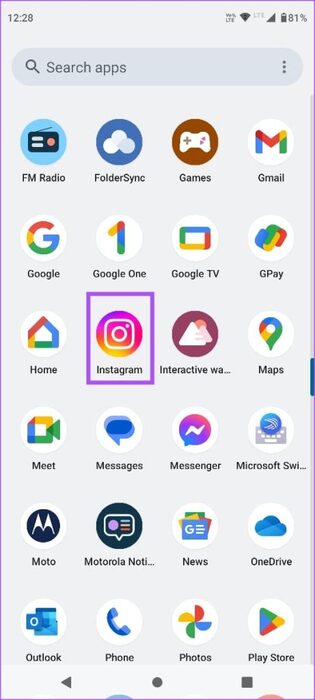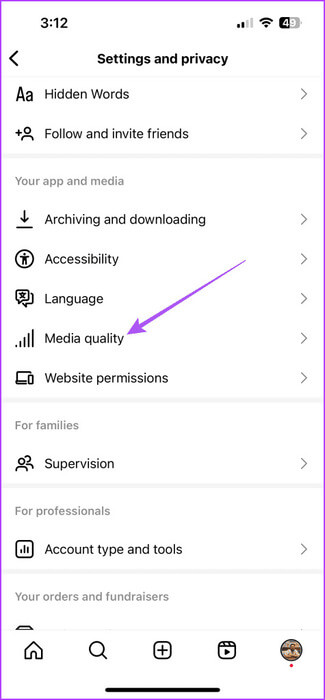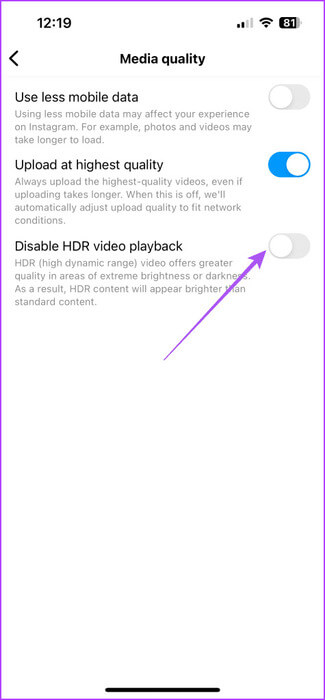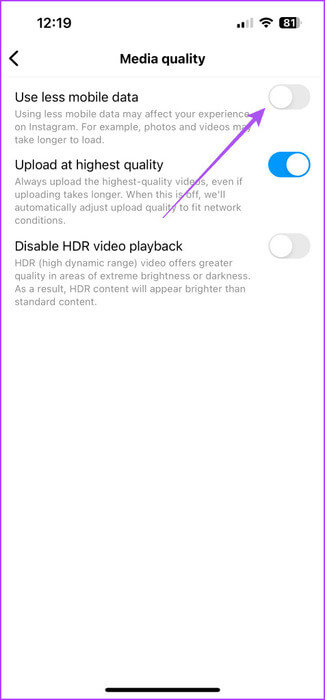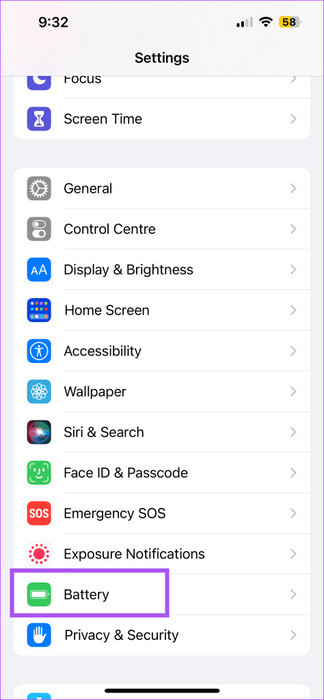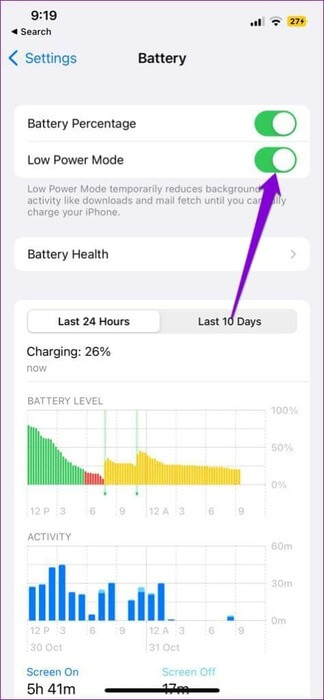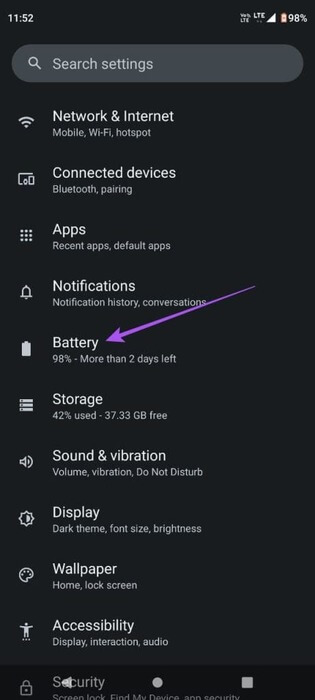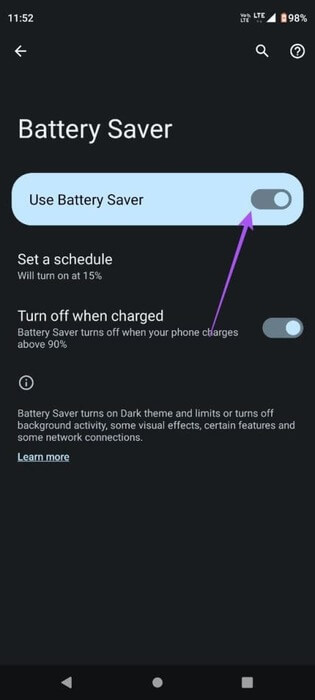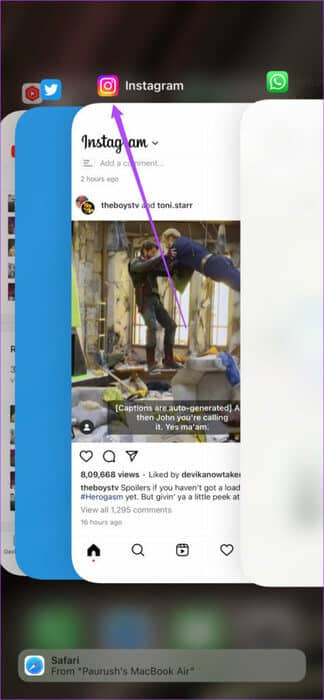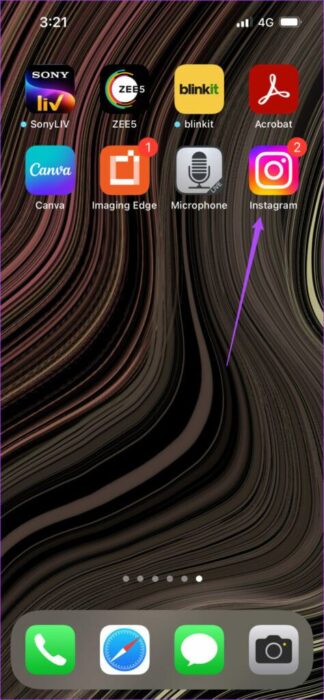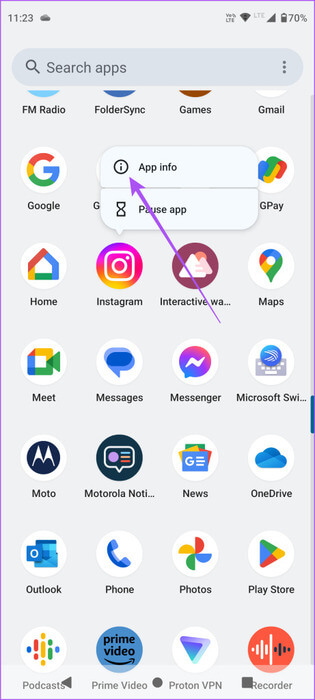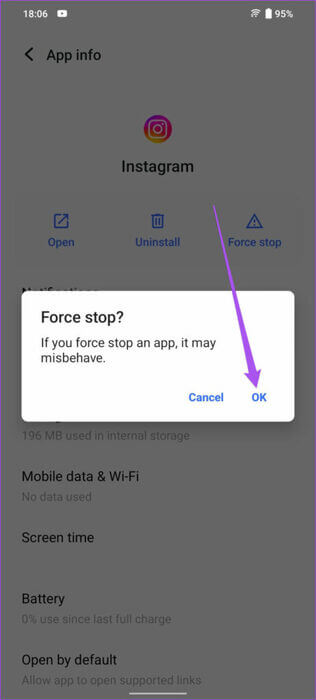Top 5 des correctifs pour les vidéos Instagram HDR qui ne sont pas lues sur iPhone et Android
Instagram n'est plus seulement une plateforme pour publier des photos. Les Reels et les Stories constituent désormais le contenu le plus partagé de la plateforme et qui touche le plus grand nombre de personnes possible. Vous pouvez également enregistrer des vidéos HDR sur Instagram, les publier depuis votre iPhone ou votre téléphone Android et les regarder tout en faisant défiler le flux.
Si votre téléphone dispose d'un écran HDR, ces vidéos augmenteront la luminosité de l'écran et afficheront le contenu avec des couleurs et un contraste améliorés. Si les vidéos HDR ne sont pas lues sur votre flux Instagram, voici quelques méthodes de dépannage pour résoudre le problème.
1. Vérifiez si la lecture HDR est activée
Instagram a désormais introduit une fonctionnalité permettant de désactiver la lecture HDR sur votre appareil mobile. Vous pouvez l'utiliser si vous n'aimez pas regarder trop de vidéos HDR. Mais vous devez vous assurer que cette fonctionnalité n'est pas activée si Instagram ne lit pas de vidéos HDR.
Étape 1: Ouvert Instagram Sur votre iPhone ou appareil Android. Les étapes restent les mêmes pour les deux plateformes.
Étape 2: Clique sur Votre icône de profil Dans le coin inférieur droit.
Étape 3Cliquez sur l'icone Les trois lignes horizontales Dans le coin supérieur droit et sélectionnez Paramètres et confidentialité.
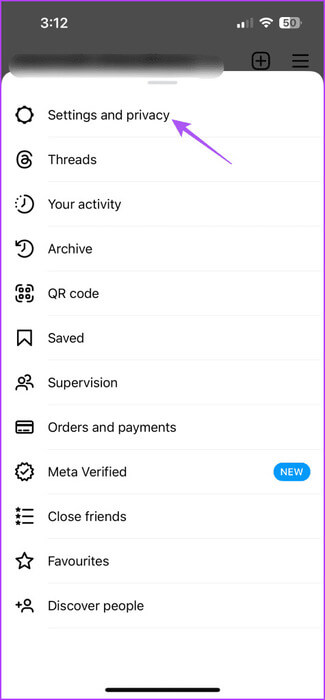
Étape 4: Faites défiler vers le bas et sélectionnez Qualité des médias.
Étape 5: Appuyez sur la bascule à côté de Désactiver la lecture vidéo HDR pour désactiver la fonction.
Étape 6: Se référer à votre flux Et vérifiez si le problème est résolu.
2. Désactivez moins d’utilisation des données mobiles
Regarder des vidéos HDR nécessitera plus de données Internet sur votre appareil mobile. Par conséquent, nous vous suggérons de vous assurer que l’utilisation des données mobiles n’est pas limitée dans votre profil. Voici comment.
Étape 1: Ouvert Instagram sur votre iPhone ou votre téléphone Android.
Étape 2: Clique sur Votre icône de profil Dans le coin inférieur droit.
Étape 3: Appuyez sur l'icône Les trois lignes horizontales Dans le coin supérieur droit, sélectionnez Paramètres et confidentialité.
Étape 4: Faites défiler vers le bas et sélectionnez Qualité des médias.
Étape 5: Appuyez sur le bouton Commutateur À côté de Utilisez moins de données mobiles pour désactiver la fonction.
Étape 6: Se référer à votre flux Et check out Résoudre le problème.
Vous pouvez également lire notre article si vous êtes confronté Autres problèmes d'utilisation d'Instagram sur les données mobiles.
3. Désactivez le mode basse consommation
Le mode faible consommation ou le mode d’économie de batterie peut aider à préserver la durée de vie de la batterie. Mais cela peut poser des problèmes lors de la lecture de vidéos HDR sur Instagram. Par conséquent, nous vous suggérons de désactiver le mode faible consommation sur votre iPhone ou votre téléphone Android.
IPhone
Étape 1: Ouvrir une application Paramètres Et presse la batterie.
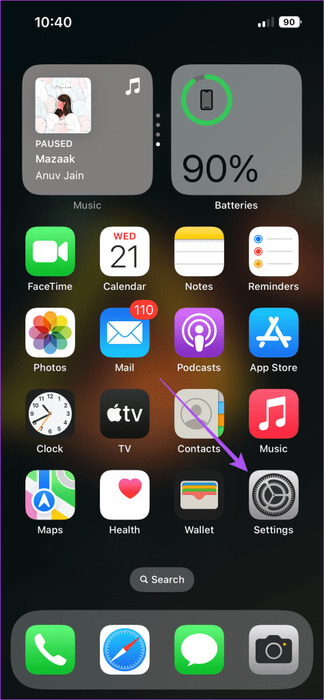
Étape 2: Appuyez sur le bouton Commutateur à côté de mettre Faible puissance pour désactiver la fonctionnalité.
Sur Android
Étape 1: Ouvert Paramètres Et presse la batterie.
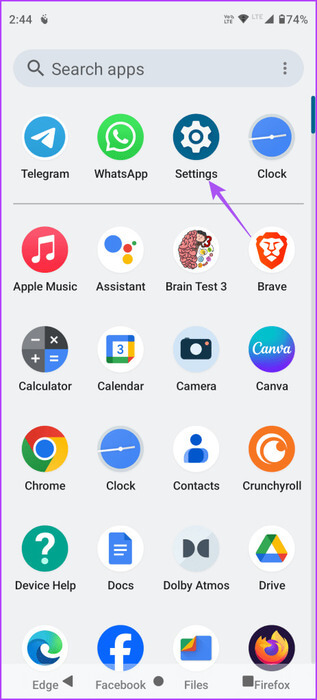
Étape 2: Clique sur Battery Saver Et appuyez sur le bouton interrupteur à côté de Utiliser l'économiseur de batterie Pour désactiver Avantage.
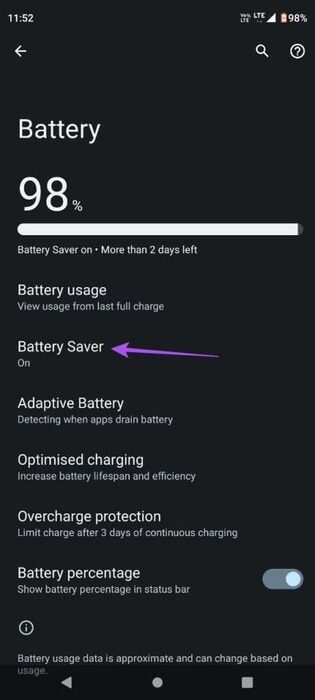
Étape 3: Fermer Paramètres Et ouvert Instagram Pour vérifier que le problème est résolu.
4. Forcer à quitter et redémarrer Instagram
Vous pouvez forcer la fermeture et le redémarrage de l'application Instagram sur votre iPhone et votre appareil Android si le problème persiste. Cela donnera à L'application un nouveau départ.
IPhone
Étape 1: Au Écran d'accueil- Balayez vers le haut et maintenez pour révéler Fenêtres d'application en arrière-plan.
Étape 2: Balayez vers la droite pour rechercher Fenêtre de l'application Instagram. Faites ensuite glisser votre doigt vers le haut pour fermer l'application.
Étape 3: Préparé Exécutez Instagram Et vérifiez si le problème est résolu.
Sur Android
Étape 1: Appui long sur une icône Application Instagram Et cliquez sur Informations sur l'application.
Étape 2: Clique sur Forcer l'arrêt Et sélectionnez Ok À confirmer.
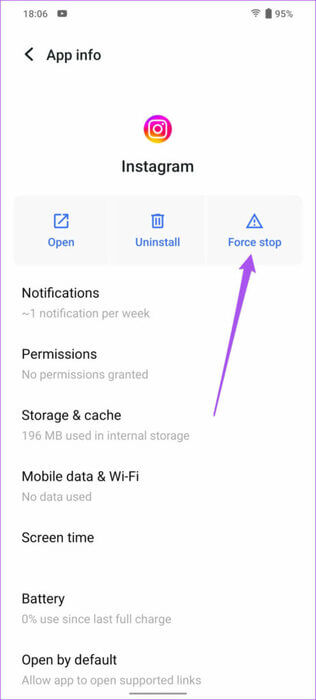
Étape 3: Fermer Informations sur l'application et redémarrer Instagram Pour vérifier que le problème est résolu.
5. Mise à jour Instagram
Si vous avez besoin d'aide pour trouver des solutions, nous vous suggérons d'installer la dernière version d'Instagram sur votre iPhone ou votre téléphone Android. Cela privera L'application de toute erreur ou problème. Utilisez les liens suivants pour mettre à jour Instagram, en fonction du logiciel de votre appareil.
Mettre à jour Instagram sur iPhone
Mettre à jour Instagram sur Android
Profitez du HDR sur Instagram
Ces solutions vous aideront si les vidéos HDR ne sont pas lues sur votre flux Instagram. Vous pouvez également choisir Créez une vidéo sur Instagram en utilisant vos photos. Vous n'êtes pas obligé de filmer une vidéo pour la télécharger sur votre profil à chaque fois. Vous pouvez sélectionner un groupe de vos photos et les combiner en une seule vidéo avec du texte et une animation.